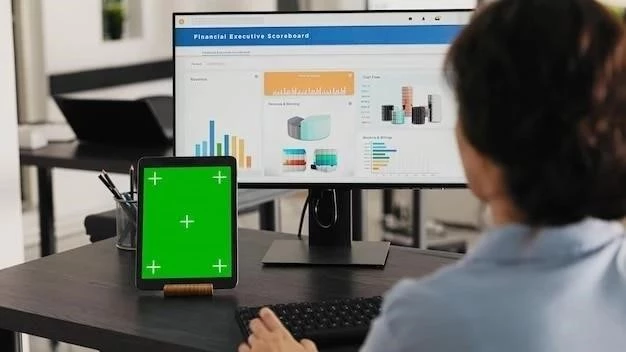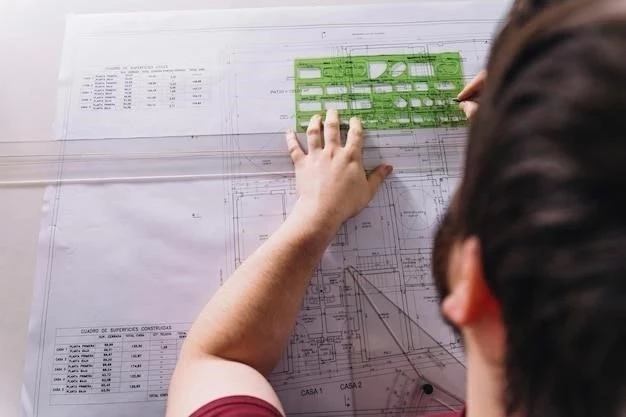En el mundo de las hojas de cálculo, la apariencia es fundamental. Un diseño de celda bien estructurado y atractivo puede mejorar la legibilidad, la organización y el impacto visual de tus datos; Excel 2013 ofrece una amplia gama de herramientas para personalizar el formato de tus celdas, y entre ellas, la creación de estilos de celda personalizados destaca como una poderosa técnica para optimizar la presentación de tu información.
Un estilo de celda personalizado es un conjunto predefinido de opciones de formato que se pueden aplicar rápidamente a una o varias celdas. Estos estilos pueden incluir colores de relleno, colores de fuente, estilos de fuente, bordes, alineación y más. Al crear estilos personalizados, puedes ahorrar tiempo y esfuerzo al aplicar el mismo formato a múltiples celdas, asegurando la coherencia visual en tu hoja de cálculo.
Beneficios de crear estilos de celda personalizados
La creación de estilos de celda personalizados en Excel 2013 ofrece una serie de ventajas que mejoran la eficiencia y la estética de tus hojas de cálculo⁚
- Ahorro de tiempo⁚ En lugar de aplicar manualmente el formato a cada celda, puedes aplicar un estilo personalizado con un solo clic, lo que reduce significativamente el tiempo dedicado al formateo.
- Consistencia visual⁚ Los estilos personalizados garantizan que todas las celdas que comparten el mismo formato tengan una apariencia uniforme, lo que mejora la organización y la legibilidad de tu hoja de cálculo.
- Personalización avanzada⁚ Puedes crear estilos personalizados que se adapten a tus necesidades específicas, incluyendo colores de relleno, fuentes, bordes y alineación personalizados, lo que permite un control total sobre la apariencia de tus datos.
- Facilidad de uso⁚ Los estilos personalizados se almacenan en la lista de estilos de Excel, lo que los hace fácilmente accesibles para su aplicación en cualquier momento.
Pasos para crear un estilo de celda personalizado
Crear un estilo de celda personalizado en Excel 2013 es un proceso sencillo que se puede realizar en solo unos pocos pasos⁚
- Selecciona las celdas que deseas formatear⁚ Haz clic en las celdas a las que deseas aplicar el estilo personalizado. Asegúrate de que todas las celdas que quieres que compartan este estilo estén seleccionadas.
- Aplica el formato deseado⁚ En la pestaña “Inicio”, utiliza las herramientas de formato para aplicar los cambios que deseas que se incluyan en tu estilo personalizado. Esto puede incluir⁚
- Color de relleno⁚ Selecciona un color de relleno para la celda utilizando la herramienta “Color de relleno”.
- Color de fuente⁚ Elige un color de fuente utilizando la herramienta “Color de fuente”.
- Estilo de fuente⁚ Selecciona un estilo de fuente, como negrita, cursiva o subrayado, utilizando las herramientas de formato de fuente.
- Tamaño de fuente⁚ Ajusta el tamaño de la fuente según tus preferencias.
- Alineación⁚ Define la alineación del texto dentro de la celda utilizando las herramientas de alineación.
- Bordes⁚ Agrega bordes a las celdas utilizando la herramienta “Bordes”. Puedes elegir el estilo, el grosor y el color de los bordes.
- Crea el estilo personalizado⁚ Una vez que hayas aplicado todos los formatos deseados, haz clic en el botón “Nuevo estilo” en el grupo “Estilos” de la pestaña “Inicio”.
- Nombra el estilo⁚ En el cuadro de diálogo “Nuevo estilo”, escribe un nombre descriptivo para tu estilo personalizado. Esto te ayudará a identificarlo fácilmente en el futuro.
- Selecciona las opciones de estilo⁚ En el cuadro de diálogo “Nuevo estilo”, puedes seleccionar las opciones de estilo adicionales que deseas aplicar a tu estilo personalizado, como la aplicación condicional, la alineación y el formato numérico.
- Guarda el estilo⁚ Haz clic en “Aceptar” para guardar el nuevo estilo personalizado. Ahora aparecerá en la lista de estilos de Excel, listo para ser aplicado a otras celdas.
Utilización de estilos de celda personalizados
Una vez que hayas creado un estilo de celda personalizado, puedes aplicarlo fácilmente a otras celdas en tu hoja de cálculo⁚
- Selecciona las celdas⁚ Haz clic en las celdas a las que deseas aplicar el estilo personalizado.
- Aplica el estilo⁚ En el grupo “Estilos” de la pestaña “Inicio”, haz clic en el estilo personalizado que deseas aplicar. El formato se aplicará automáticamente a las celdas seleccionadas.
Personalización avanzada de estilos de celda
Excel 2013 ofrece opciones adicionales para personalizar tus estilos de celda, lo que te permite crear diseños aún más complejos y específicos⁚
- Formato condicional⁚ El formato condicional te permite aplicar diferentes formatos a las celdas en función de su contenido. Por ejemplo, puedes cambiar el color de relleno de una celda si su valor es mayor que un determinado umbral.
- Formato numérico⁚ Puedes personalizar el formato numérico de las celdas, incluyendo el uso de decimales, separadores de miles y símbolos de moneda.
- Alineación⁚ Además de la alineación básica, puedes ajustar la alineación del texto dentro de la celda utilizando las opciones de alineación horizontal y vertical.
- Combinación de celdas⁚ Puedes combinar varias celdas para crear un área más grande, lo que te permite crear encabezados de columna o fila más prominentes.
- Formato de texto⁚ Puedes aplicar diferentes formatos de texto a las celdas, incluyendo el uso de superíndices, subíndices, tachado y efectos de texto especiales.
Ejemplos de estilos de celda personalizados
A continuación, se presentan algunos ejemplos de estilos de celda personalizados que puedes crear en Excel 2013⁚
- Estilo de encabezado⁚ Un estilo de encabezado puede incluir un color de relleno oscuro, un color de fuente claro, un estilo de fuente negrita y un borde grueso.
- Estilo de valor positivo⁚ Un estilo de valor positivo puede incluir un color de relleno verde para indicar valores positivos.
- Estilo de valor negativo⁚ Un estilo de valor negativo puede incluir un color de relleno rojo para indicar valores negativos.
- Estilo de fecha⁚ Un estilo de fecha puede incluir un formato de fecha específico, como “dd/mm/aaaa”.
- Estilo de moneda⁚ Un estilo de moneda puede incluir un símbolo de moneda y un formato numérico específico para cantidades monetarias.
Conclusión
La creación de estilos de celda personalizados en Excel 2013 es una herramienta poderosa que te permite mejorar la apariencia, la organización y la legibilidad de tus hojas de cálculo. Al aprovechar las opciones de personalización disponibles, puedes crear estilos únicos que se adapten a tus necesidades específicas y que te ayuden a presentar tus datos de manera clara y atractiva.